在 Microsoft Access 2010 中,可以生成 Web 数据库,并发布到 SharePoint 网站。 SharePoint 访问者可以在 Web 浏览器中使用数据库应用程序,使用 SharePoint 权限确定谁可以看到哪些内容。 你可以从模板开始,以便可以立即开始协作。
Access 用户界面也已更改。 Backstage Access 2010 中的新增功能授予你访问应用于整个数据库的所有命令(例如压缩和修复)或来自"文件" 菜单的命令的访问权限 。
本文介绍 Access 2010 中引入的功能。 如果需要 Access 的一般介绍,请参阅 Access 2010 入门文章。
本文内容
概述
如果有权访问配置了Access Services SharePoint 网站,可以使用 Access 2010 。 在 SharePoint 网站上拥有帐户的人可以在 Web 浏览器中使用您的数据库,但您必须 Access 2010 更改设计。 虽然某些桌面数据库功能不会转换为 Web,但您可以使用新功能(例如计算字段和数据宏)执行许多相同的操作。
在 Web 上共享数据库
-
使用模板 有五个模板 Access 2010 :联系人、资产、项目、事件和慈善捐赠。 还可以在发布之前或之后修改任何模板。
-
从头开始 创建空白的新数据库时,可以选择常规数据库和 Web 数据库。 此选项会影响你看到的设计功能和命令,因此可以轻松确保应用程序与 Web 兼容。
-
将现有数据库转换为 Web 数据库 可以将现有应用程序发布到 Web。 并非所有桌面数据库功能都支持在 Web 上,因此可能需要调整应用程序的一些功能。
可以运行新的 Web 兼容性检查器来帮助识别和解决任何兼容性问题。
-
Intranet 或 Internet 您可以发布到自己的 SharePoint 服务器,或使用托管的 SharePoint 解决方案。
注意: 用户帐户是使用 Web 数据库所必需的。 不支持匿名访问。
有关 Web 数据库详细信息,请参阅"生成 数据库以在 Web 上共享"一文。
新建宏生成器
Access 2010 提供了一个新的宏生成器,其功能IntelliSense简洁直接的界面。
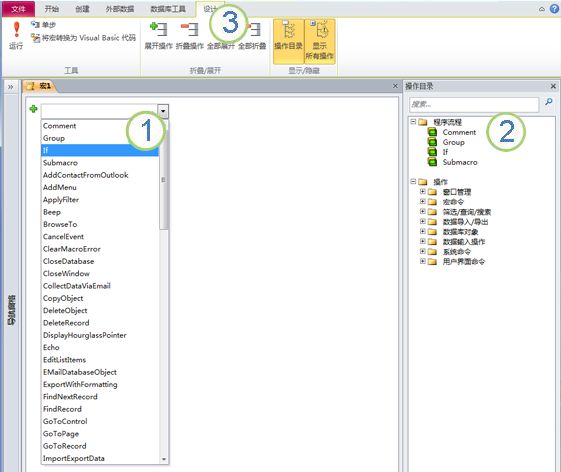
1. 从列表中选择一个操作...
2. ...或双击操作目录中的操作以将其添加到宏。
3. 处理宏 时,将显示"设计"选项卡。
添加操作时,宏生成器中会显示更多选项。 例如,添加"If"操作时,会看到:
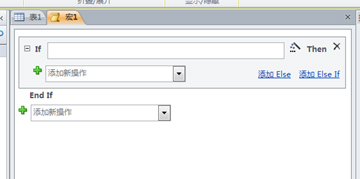
观看以下视频,了解新宏生成器的工作原理。

除了传统宏,您还可以使用新的宏生成器创建数据宏,这是一项新功能。
数据宏:基于事件更改数据
数据宏可帮助支持 Web 数据库中的聚合,并提供在任何数据库数据库中实现" Access 2010 的方法。
例如,假设有一个 PercentComplete 字段和一个状态字段。 将"状态"设置为"完成"时,可以使用数据宏将 PercentComplete 设置为100;将"状态"设置为"未启动"时,可以使用数据宏将 PercentComplete 设置为0。
可在以下视频中查看数据宏的操作。

增强型表达式生成器
表达式生成器现在IntelliSense,因此可以在键入时查看选项。 它还在"表达式生成器"窗口中显示当前所选表达式值的帮助。 例如,如果选择 Trim 函数,表达式生成器将显示:
剪裁 (字符串) 返回包含指定字符串的副本的类型字符串的变体,不带前导空格和尾随空格。
有关详细信息,请参阅"使用 表达式生成器"一文。
计算字段
可以创建一个显示计算结果的字段。 计算必须引用相同表格中的其他字段。 使用表达式生成器创建计算。
新数据库模板
Access 2010 包括一套经过专业设计的数据库模板,用于跟踪联系人、任务、事件、学生和资产以及其他类型的数据。 您可以马上使用它们,或增强和优化它们,以准确跟踪信息。
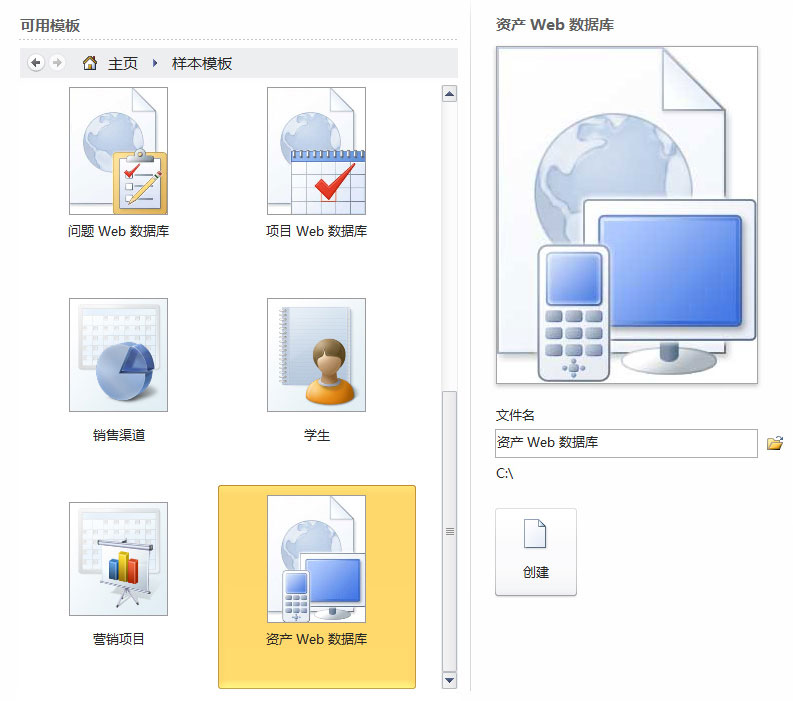
每个模板都是一个完整的跟踪应用程序,其中包含预定义的表、窗体、报表、查询、宏和关系。 模板设计为立即使用,以便快速启动并运行。 如果模板设计满足需求,则准备就绪。 否则,可以使用模板开始创建满足特定需求的数据库。
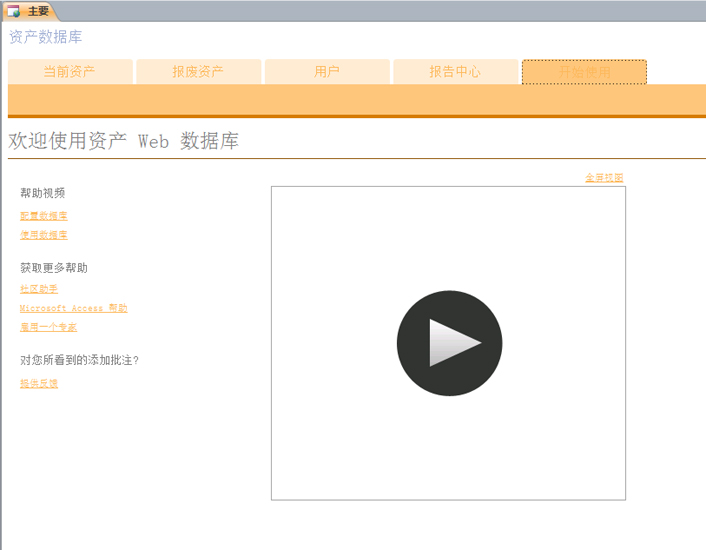
除了模板中包含的模板 Access 2010 ,还可以连接到 Office.com 并下载更多模板。
用于向现有数据库添加功能的应用程序部件
可以使用应用程序部件轻松将功能添加到现有数据库。 Access 2010 中的新增功能是应用程序部件是一个模板,它由数据库的一部分组成,例如,预先设置格式的表,或者具有关联窗体和报表的表。 例如,将"任务"应用程序部件添加到数据库,然后获取"任务"表、"任务"窗体,以及将"任务"表与数据库中的另一个表关联的选项。
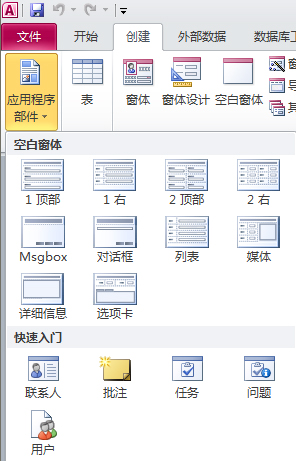
有关详细信息,请参阅"保存并重复使用 数据库设计元素"一文。
改进的数据表视图
可以创建一个表并开始使用它,而无需提前定义字段 - 只需单击"创建"选项卡上的"表",然后开始在显示的新数据表中输入数据。 Access 2010 自动确定数据类型字段的最佳状态,以便你无需任何时间就启动并运行。 "单击以添加"列显示添加新字段的仅位置,如果需要更改新字段或现有字段的 数据类型 或显示格式,可以使用功能区上"字段"选项卡上的命令。 还可以将数据从 Microsoft Excel 表格粘贴到新的数据表中, Access 2010 创建所有字段并自动识别数据类型。
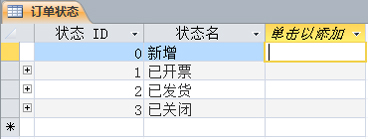
“字段列表”窗格
" 字段列表" 窗格允许您添加其他表中的字段。 可以从记录源中的表、相关表或数据库中的不相关表中拖动字段。 如果需要表之间的关系,系统会自动创建关系,或者系统会提示你完成该过程。
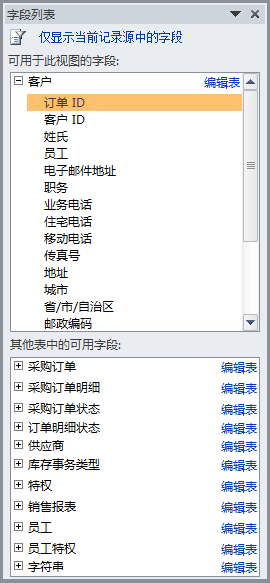
布局视图有助于加快窗体和报表的设计
在查看窗体或报表的数据时,使用布局视图进行设计更改。
布局视图具有多项增强功能,如果要为 Web 设计窗体或报表,则此视图是必需的。
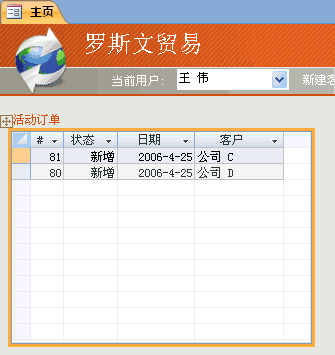
使用控件布局保持井井有条
布局是一组控件,你可以将其作为一个单元移动和调整大小。 在 Access 2010 ,已增强布局,以允许在窗体和报表上更灵活地放置控件。 可以水平或垂直拆分或合并单元格,以便轻松重新排列字段、列或行。
在设计 Web 数据库时必须使用布局视图,但设计视图仍可用于桌面数据库设计工作。
全新的用户界面
新用户界面(在 Access 2010 中进行了增强)旨在让你轻松找到以前经常隐藏在复杂菜单和工具栏中的命令和功能。
功能区
功能区是选项卡集合,其中包含按特性和功能组织的命令组。 功能区替换在早期版本的 Access 中发现的菜单和工具栏层。 下图显示了选中了"主页" 选项卡的功能 区。

功能区的主要功能包括:
-
命令选项卡 - 显示常用命令的选项卡,以便可以在需要时找到所需的命令。
-
上下文命令选项卡(根据上下文显示的命令选项卡,即正在处理的对象或正在执行的任务)。 上下文命令选项卡包含最可能应用于所执行操作的命令。
-
库 - 显示样式或选项预览的新控件,以便可以在提交到选项之前查看结果。
Backstage 视图
Backstage Access 2010 新增功能,包含应用于整个数据库的命令,例如压缩和修复,或打开新数据库。 命令在屏幕左侧的选项卡上排列,每个选项卡包含一组相关命令或链接。 例如,如果单击 "新建",将看到一组按钮,用于从头开始创建新数据库,或者通过从经过专业设计的数据库模板库中选择。
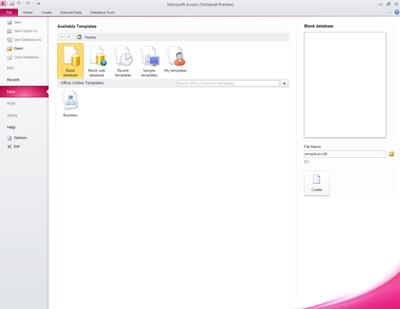
在 Backstage 视图中找到的许多命令在早期版本的 Access的"文件"菜单上可用,此外,如果已连接到 Internet) 链接到 office.com 文章,则最近打开的数据库和 (也可用。
若要访问 Backstage 视图,请单击"文件 " 选项卡。
导航窗格
导航窗格列出并提供了对当前打开数据库中所有对象的轻松访问。
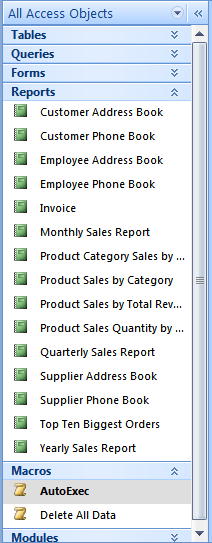
使用导航窗格对象类型对象、创建日期、修改日期、 (基于对象依赖项) 或所创建的自定义组中组织对象。 需要更多空间处理表单设计? 可以轻松折叠导航窗格,以便它占用的空间很少,但仍保持可用。
选项卡式对象
默认情况下,表、查询、窗体、报表和宏在 Access 窗口中显示为选项卡式对象。
你可以更改每个数据库的此设置,并使用对象窗口而不是选项卡。
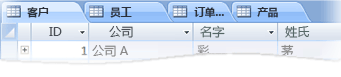
“帮助”窗口
Access 2010 在同一帮助窗口中同时提供 Access 帮助和 Access 开发人员参考内容。 这两个系统包含不同类型的协助内容。 "帮助查看器"允许您选择要显示的内容。 例如,可以将搜索范围更改为"访问开发人员参考"内容。 无论在"帮助"窗口中进行何种设置,所有 Access 帮助和 Access 开发人员参考内容始终在线、在 Office.com 或 MSDN 上可用。
更强大的对象创建工具
Access 2010 提供了用于创建数据库对象的直观环境。
创建选项卡
使用" 创建 "选项卡快速创建新窗体、报表、表、查询和其他数据库对象。 如果在导航窗格中选择表或查询,可以使用"窗体"或"报表"命令一键创建基于该对象的新窗体或报表。

此一键式流程创建的新窗体和报表使用更新的设计来帮助使其更具视觉吸引力和立即有用。 自动生成的表单和报表具有专业水准的设计,其标题包括徽标和标题。 此外,自动生成的报表还包括日期和时间以及信息性页脚和总计。
报表视图和布局视图
这些视图在 Access 2010 中增强,可让你以交互方式处理窗体和报表。 通过使用"报表"视图,您可以浏览报表的准确呈现,而无需在"打印预览"中打印或显示报表。 若要专注于某些记录,请使用筛选功能,或使用"查找"操作搜索匹配的文本。 可以使用" 复制" 命令将文本复制到剪贴板,或单击报表中显示的活动超链接以跟踪浏览器中的链接。
布局视图允许你在浏览数据时进行设计更改。 在查看窗体或报表的数据时,可以使用布局视图进行许多常见的设计更改。 例如,通过从新的"字段列表"窗格中拖动字段名称来添加字段,或者使用属性表。
布局视图现在提供改进的设计布局 -控件组,你可以作为一个控件进行调整,以便可以轻松重新排列字段、列、行或整个布局。 还可以在布局视图中轻松删除字段或添加格式。 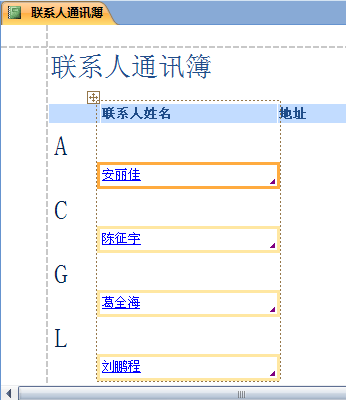
简化报表分组和排序的创建
Access 有一种对报表数据进行分组和排序以及添加总计的新方式。 界面易于导航和理解,与新的布局视图一同使用时,可立即看到更改的效果。
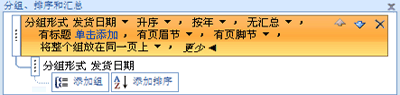
假设想要在一个报告中按区域查看总销售额。 使用"布局"视图和"分组、 排序和总计 "窗格添加组级别并请求总计,并实时查看报告中的更改。 通过"总计"行,可轻松向报表页眉或页脚添加总和、平均值、计数、最大值或最小值。 简单总计不再需要手动创建计算字段。 现在只需指向并单击。
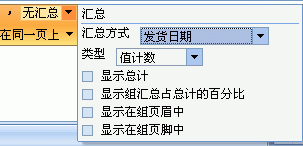
改进的控件布局,可帮助你创建经过优化的表单和报表
窗体和报表通常包含表格信息,例如包含客户名称的列或包含客户所有字段的行。 您可以将这些控件分组到一个布局中,该布局可以轻松地作为一个单元(包括标签)进行操作。
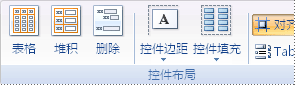
由于可以从不同节(如节页眉或页脚中的标签)中选择控件,因此具有相当的灵活性。 可以轻松:
-
移动布局或调整布局大小。 例如,向左或向右移动列。
-
设置布局格式。 例如,将客户名称列设置为粗体,以便突出显示。
-
将列 (添加到) 布局。
-
从布局中删除 () 字段。
-
合并或拆分单元格
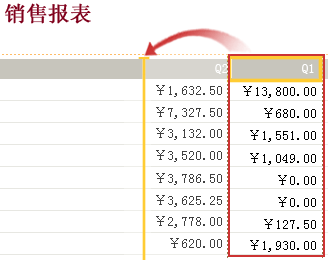
版式随你的设计一起保存,以便它们保持可用。 以下视频介绍布局在窗体和报表中如何工作。

用于快速浏览数据的拆分窗体
使用分割窗体创建合并了数据表视图和窗体视图的窗体。 可以设置一个属性来告知 Access 将数据表放在顶部、底部、左侧或右侧。
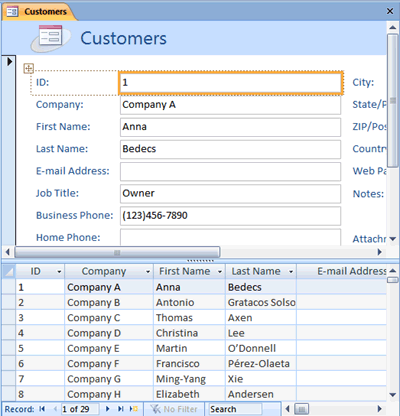
注意: 拆分窗体在 Web 数据库中不可用。
窗体和报表的嵌入宏
使用嵌入的宏以避免编写代码。 嵌入的宏存储在属性中,是它所属的对象的一部分。 可以更改嵌入宏的设计,而无需担心可能使用该宏的其他控件 - 每个嵌入的宏都是独立的。 嵌入式宏是受信任的,因为它们会自动阻止执行可能不安全的操作。

新的数据类型和控件
计算 Access 2010 中的新增功能,用于存储计算结果。
-
多值字段
-
附件数据类型
-
"增强型备注"域
-
日期/时间字段的内置日历控件
计算字段
可以创建一个字段,用于显示从同一表中的其他数据计算的值。 使用表达式生成器创建计算,以便从表达式值的IntelliSense轻松访问帮助中获益。
其他表中的数据不能用作计算数据的源。 计算字段不支持某些表达式。
多值字段
多值字段可以存储每个记录多个值。 假设您必须向一位员工或合同工分配任务,但需要将其分配给多个人员。 在大多数数据库管理系统和早于 Office Access 2007 版本的 Access 中,必须创建多对多关系以正确执行此操作。
注意: Access 会创建一个隐藏表,用于为每个多值字段维护必要的多对多关系。
使用 SharePoint 列表时,多值字段尤其适用,该列表包含一个在 Windows SharePoint Services 。 Access 2010 这些数据类型兼容。

文件的附件字段
使用附件数据类型可以轻松地在数据库中存储所有类型的文档和二进制文件,而无需数据库大小出现不必要的增长。 Access 会自动压缩附件(如果可能)以最大程度地减少空间使用量。 是否要将 Word 文档附加到记录或将一系列数字图片保存在数据库中? 使用附件可以更轻松地完成这些任务。 甚至可以将多个附件添加到单个记录。
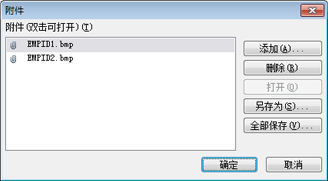
注意: 可以在 Web 数据库中使用附件字段,但每个 Web 表最多只能有一个附件字段。
备注字段现在存储富文本并支持修订历史记录
格式文本备注字段意味着您不再局限于记录中的纯文本。 可以使用加粗、 (等选项设置文本格式,以及不同的字体和颜色以及其他常见的格式) 将文本存储在数据库中。 格式文本以基于 HTML 的格式存储在备忘录字段中,该格式与文本格式数据类型格式 Windows SharePoint Services 。 将新的 TextFormat 属性设置为 RichText 或 PlainText,然后,在文本框控件和数据表视图中正确设置信息格式。
“备注”字段用来存储大量信息。 可以将" 仅追加" 属性配置为保留对"备注"字段的所有更改的历史记录。 然后,你可以查看这些更改的历史记录。 此功能还支持 Windows SharePoint Services 中的跟踪功能,以便您也可以使用 Access 查看 SharePoint 列表内容历史记录。
用于选取日期的日历
使用日期/时间日历的字段数据类型自动获得对内置交互式日历的支持。 日历按钮会自动显示在日期右侧。 想知道这个即将到来的星期五的日期吗? 单击该按钮,日历将自动显示,让你找到并选择日期。 可以选择使用属性关闭字段或控件的日历。
改进了数据呈现
新的数据呈现功能可帮助你更快创建数据库对象,然后更轻松地分析数据。
增强的排序和筛选工具
假设必须快速查找匹配值或对数据列进行排序。 自动筛选功能增强了已经强大的筛选功能,以便你可以快速专注于所需的数据。 可以轻松地从列中的唯一值中进行选择,这适用于无法撤回所需的名称的情况,或者可以使用纯语言上下文菜单选项(如从旧到新或从小到大排序)对值进行排序。
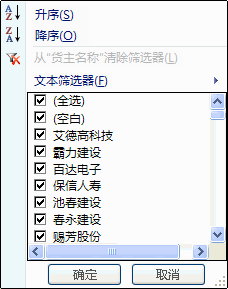
最常见的筛选选项在菜单命令中很容易显示,或者可以使用快速筛选器根据输入的数据来限制信息。 "快速筛选"选项根据数据类型自动更改,以便看到文本、日期和数字信息的合理选择。
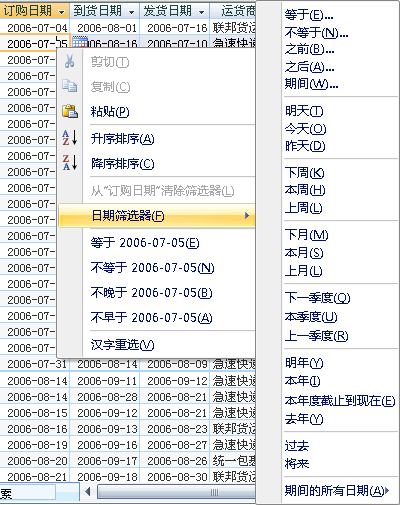
数据表的总计和交替背景色
数据表视图提供"总计"行,可在其中显示总和、计数、平均值、最大值、最小值、标准偏差或方差。 添加"总计"行后,指向列单元格中的箭头,然后选择想要的计算。
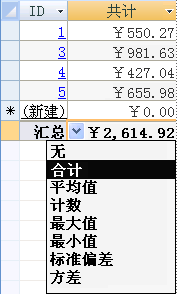
数据表、报表和连续窗体支持行的交替背景色,可以独立于默认背景色进行配置。 每隔一行着色非常简单,可以选择任何颜色。
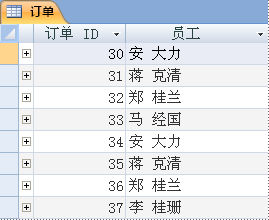
条件格式
Access 2010 添加新的条件格式功能,使你可以实现一些与 Excel 中可用的格式样式相同的样式。 例如,现在可以添加数据条,使数字列更具可读性,如下图所示:
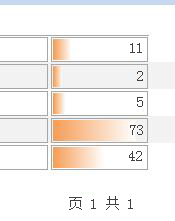
注意: 条件格式在 Web 数据库中不可用。
增强的安全性
增强的安全功能和与 Windows SharePoint Services 的强集成可帮助你更有效地进行管理,使信息跟踪应用程序更加安全。 通过将跟踪应用程序数据存储在 Windows SharePoint Services 列表中,可以审核修订历史记录、恢复已删除的信息并配置数据访问权限。
Office Access 2007 引入了新的安全模型,该模型在 Access 2010 中进行了转发#x1。 统一信任决策与 Microsoft Office 中心集成。 受信任位置便于信任安全文件夹中的所有数据库。 可以加载一个 Office Access 2007 应用程序,该应用程序的代码或宏被禁用以提供更安全的沙盒 (,也就是说,不安全的命令无法) 体验。 受信任的宏在沙盒模式下运行。
使用 InfoPath 表单和 Outlook 收集数据
数据收集功能可帮助你使用 Outlook 和 InfoPath(可选)收集反馈。 可以自动生成 InfoPath 表单或 HTML 表单,并将其嵌入电子邮件正文中。 然后,您可以将表单发送给从 Outlook 联系人中选定的收件人,或发送给存储在 Access 数据库中的字段中的收件人的姓名。
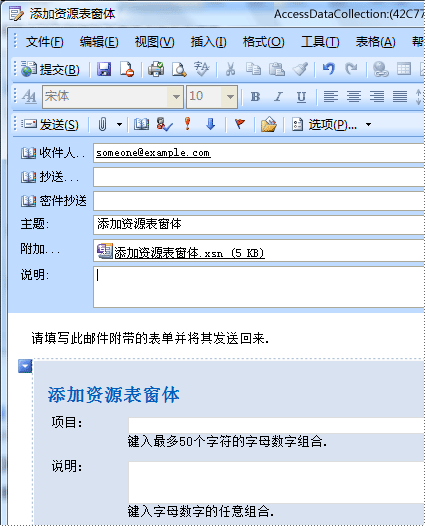
可以选择是收集新信息还是更新现有信息。 然后,收件人完成表单并返回。 Outlook 可识别传入的表单,并自动将数据保存在 Access 数据库中 , 无需重新输入。
导出到 PDF 和 XPS
在 Access 2010 中,可以将数据导出到 PDF (可移植文档格式) 或 XPS (XML 纸张规范) 文件格式,用于打印、发布和电子邮件分发,但需要先安装"发布为 PDF"或"XPS"加载项。 将窗体、报表或数据表导出到 .pdf 或 .xps 文件后,您可以捕获易于分发的表单中的信息,该表单保留所有格式特征,但不需要其他人在计算机上安装 Access 来打印或查看输出。
-
可移植文档格式 PDF 是一种固定布局的电子文件格式,可保留文档格式并帮助进行文件共享。 PDF 格式确保联机查看或打印文件时,该文件将完全保留预期的格式,并且无法轻松复制或更改文件数据。 对于要使用专业印刷方法进行复制的文档,PDF 格式也很有用。
-
XML 纸张规范 XPS 是一种电子文件格式,可保留文档格式并帮助进行文件共享。 XPS 格式确保联机查看或打印文件时,该文件将完全保留预期的格式,并且无法轻松复制或更改文件数据。
更轻松地处理外部数据
现在,可以连接到作为外部数据源的 Web 服务。 需要 Web 服务管理员提供的 Web 服务定义文件。 安装定义文件后,可以链接至 Web 服务数据作为链接表。
新增功能可更轻松地导入和导出数据。 可以保存导入或导出操作,然后在下次要执行同一任务时重复使用保存的操作。 通过导入电子表格向导,数据类型 Access 选择的文件,并可以导入、导出和链接到至少具有 Office Excel 2007 的文件。
解决问题的更好方法
Microsoft Office诊断是一系列诊断测试,可帮助你发现计算机崩溃的原因。 诊断测试可以直接解决某些问题,并可以识别可以解决其他问题的方法。 Microsoft Office诊断将替换以下 Microsoft Office 2003 功能:检测和修复Microsoft Office应用程序恢复。
改进了拼写检查器
下面是拼写检查器中的一些新功能。
-
拼写检查器在 Office 程序中的行为更一致。 此更改的示例包括:
-
现在,多个拼写检查器选项是全局的。 如果在一个 Office 程序中更改这些选项之一,则所有其他 Office 程序也会更改该选项。
-
除了共享相同的自定义词典,所有程序都可以使用相同的对话框来管理它们。 有关详细信息,请参阅"使用自定义词典向拼写检查器 添加单词"一文。
-
-
拼写检查器包括后期后期法语词典。 在 Microsoft Office 2003 年,这是必须单独安装的加载项。
-
首次使用该语言时,会自动为语言创建排除词典。 可以使用排除词典来强制拼写检查器标记想要避免使用的单词。 排除词典可用于避免出现猥亵或与样式指南不匹配的字词。







